Cómo encontrar la última contraseña establecida usando PowerShell
Miscelánea / / April 05, 2023
Windows PowerShell es una útil utilidad de Windows que se puede usar para varios propósitos, como escanear su computadora o localizar datos del sistema. PowerShell también se puede usar para recuperar información del perfil de usuario, como la última contraseña establecida en PowerShell, puede obtener esta información usando algunos comandos simples en la utilidad. En la siguiente guía, analizaremos los métodos para obtener la última contraseña de usuario del anuncio configurada en su sistema con y sin Windows PowerShell. Por lo tanto, si desea obtener la contraseña del directorio activo último conjunto de datos en su computadora, esta es la guía perfecta.
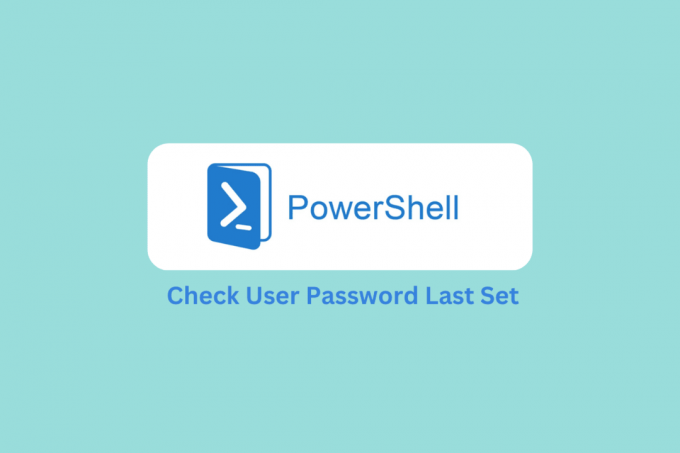
Tabla de contenido
- Cómo encontrar la última contraseña establecida usando PowerShell
- Cómo encontrar el último cambio de contraseña con Netwrix Auditor
- Cómo encontrar la fecha y hora de la última contraseña del usuario de Active Directory
- Cómo convertir pwdlastset a fecha usando PowerShell
- Cómo encontrar la última lista de cambios de contraseña AdUser
Cómo encontrar la última contraseña establecida usando PowerShell
Windows PowerShell es una de las mejores herramientas para encontrar el último cambio de contraseña de una cuenta de usuario. Puede seguir estos sencillos pasos para ejecutar este método y obtener el último cambio de contraseña de PowerShell.
1. presione el tecla de Windows, tipo Windows PowerShell, luego haga clic en Abierto.

2. Utilizar el Identidadparámetro para especificar un perfil de usuario específico para el que desea comprobar la última contraseña establecida. Puedes usar lo siguiente secuencia de comandos de PowerShell para identificar el perfil de usuario.
-identity * -properties passwordlastset, passwordneverexpires | ordenar nombre | ft Nombre, último conjunto de contraseña, contraseña que nunca caduca
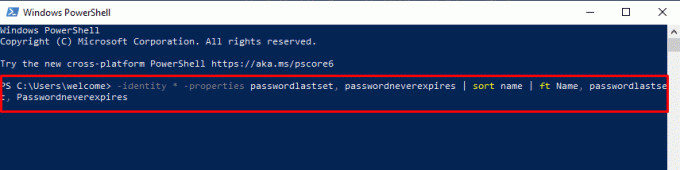
3. Compruebe los parámetros en la ventana de PowerShell.
4. Si desea exportar los datos en un CVS archivo, puede agregar lo siguiente al script de PowerShell.
Archivo de salida C:\lastpasswordset.csv
Continúe leyendo para aprender cómo convertir el formato de fecha para la última contraseña establecida en PowerShell.
Lea también:Cómo encontrar la contraseña de administrador en Windows 10
Cómo encontrar el último cambio de contraseña con Netwrix Auditor
Netwrix Auditor es una herramienta que lo ayuda a administrar los cambios en su entorno de TI. El auditor de Netwrix le permite auditar todos los cambios de políticas de grupo. La herramienta también lo ayuda a realizar un seguimiento de los cambios realizados en el entorno de TI, como quién cambió qué y cuándo, por ejemplo, la última contraseña del directorio activo. Netwrix Auditor es una de las mejores herramientas de terceros que puede usar para encontrar el último cambio de contraseña para un perfil de usuario. Puede descargar la herramienta Netwrix Auditor para su dispositivo desde el página web oficial. Puede seguir estos sencillos pasos para usar Netwrix Auditor para encontrar y obtener la última contraseña de usuario de anuncios establecida para un perfil de usuario.
1. Abierto Auditor Netwrix en su sistema.
2. Ahora, navega a Buscar y seleccione los siguientes filtros.
- Fuente de datos es igual a Active Directory
- Detalles Contienen contraseña
- Qué contiene el nombre de usuario
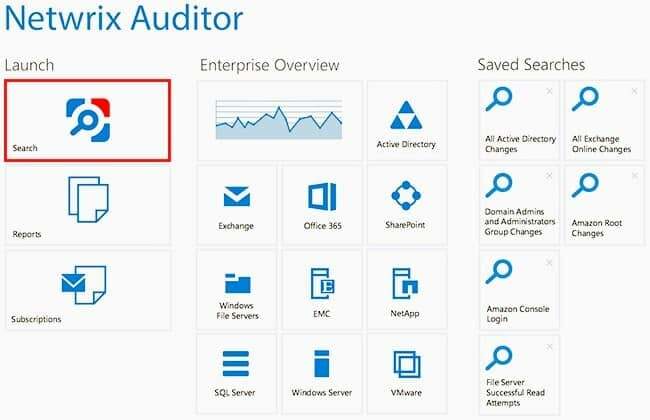
3. Ahora, haz clic Buscar.
4. La salida se ordena con el parámetro When; por lo tanto, le mostrará la fecha y hora del cambio de contraseña.
5. Si desea guardar este informe en su dispositivo, simplemente haga clic en Exportar datosy luego seleccione el formato de archivo, guarde la ubicación y finalmente haga clic en Exportar.
Lea también:Arreglar 1Password que no se sincroniza entre dispositivos
Cómo encontrar la fecha y hora de la última contraseña del usuario de Active Directory
Ahora que conocemos el último cambio de contraseña de PowerShell, analicemos cómo obtener la fecha y la hora para el mismo. Si desea obtener la fecha y la marca de tiempo de la última contraseña establecida para la última contraseña establecida en PowerShell, puede usar la utilidad PowerShell para obtener toda la información requerida. Puedes seguir estos sencillos pasos.
1. Golpea el tecla de Windows, tipo Windows PowerShell, luego haga clic en Abierto.

2. Ejecute lo siguiente dominio en el Windows PowerShell ventana.
Get-ADUser -Identity Toms -properties PwdLastSet, PasswordLastSet | ordenar Nombre | ft Nombre, PwdLastSet, PasswordLastSet

3. El Obtener usuario del anuncio cmdlet obtiene la contraseña del directorio activo del último objeto de usuario establecido especificado por samaccountname.
4. Ahora selecciona las propiedades PwdLastSet y ÚltimaConfiguración de Contraseña de usuarios y luego pasar la salida al segundo comando.
5. En el segundo comando, seleccione Nombre e imprimirlo Nombre, PwdLastSet, Último conjunto de contraseña.
Aquí, podrá ubicar el formato de fecha de la última configuración de la contraseña de usuario del anuncio que no está en el formato de fecha estándar, sino que es un número entero grande. Esto se debe a que la salida de PasswordLastSet contiene el valor calculado de la salida de PwdLastSet en formato de fecha y hora.
6. Puede usar la siguiente secuencia de comandos para obtener el pwdlastset de aduser convertir al formato de fecha
@{Nombre='PwdLastSet';Expresión={[DateTime]::FromFileTime($_.PwdLastSet)}}
7. Finalmente, puede usar el siguiente comando de PowerShell para convertir el resultado de salida de pwdlastset del formato de número al formato de fecha y hora.
Get-ADUser -Identity Toms -properties PwdLastSet, PasswordLastSet | ordenar Nombre | ft Name,@{Name='PwdLastSet';Expression={[DateTime]::FromFileTime($_.PwdLastSet)}},PasswordLastSet
Con la ayuda de los pasos mencionados anteriormente, puede obtener la contraseña del perfil de usuario establecida por última vez en PowerShell con la ayuda del ÚltimaConfiguración de Contraseña propiedad. Ya hemos hablado del último cambio de contraseña en PowerShell. En la siguiente sección, analizaremos el método para convertir el pwdlastsest al formato de fecha mediante Windows PowerShell.
Cómo convertir pwdlastset a fecha usando PowerShell
Windows PowerShell es una utilidad útil proporcionada por Windows para realizar varias tareas del sistema. También puede usar PowerShell para obtener información importante del sistema, como pwdlastset. En las secciones anteriores, ya hemos discutido los pasos para obtener la información de la última contraseña de usuario con PowerShell. Sin embargo, también sabemos que la salida que obtiene está en formato numérico, ya que el atributo pwdlastset almacena la marca de tiempo en System. Formato de tipo de datos Int64. Puede seguir estos sencillos pasos para convertir los últimos datos establecidos de la contraseña del directorio activo en formato de fecha y hora con Windows PowerShell.
- Utilizar el Fecha y hora clase y llame a su método FromFileTime usando el operador de resolución de alcance.
- Tome el atributo pwdlastset del usuario del directorio activo como un parámetro de entrada usando el FromFileTime como se mencionó en las secciones anteriores.
- Expresión evalúa la [DateTime]:: FromFileTime($_.PwdLastSet) en un formato más comprensible y convierte pwdlastset a la fecha en PowerShell.
Cómo encontrar la última lista de cambios de contraseña AdUser
Si desea obtener una lista de la última contraseña de usuario de anuncio configurada en una unidad organizativa específica, puede seguir los siguientes pasos.
1. Lanzar el Windows PowerShell aplicación

2. Aquí, ejecuta lo siguiente dominio.
Get-ADUser -SearchBase "OU=SALES, DC=SHELLPRO, DC=LOCAL" -Filter * -Properties Name, PwdLastSet, Último conjunto de contraseña | ordenar Nombre | pie Nombre,@{Name='PwdLastSet';Expression={[DateTime]::FromFileTime($_.PwdLastSet)}},PasswordLastSet
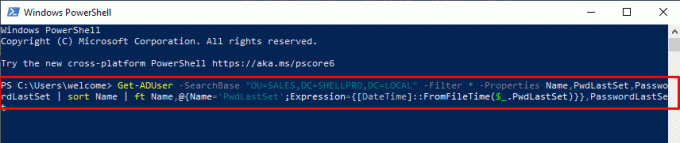
3. La salida está ordenada por Nombre, PwdÚltimoConjunto, y ÚltimaConfiguración de Contraseña.
Lea también:Cómo encontrar contraseñas guardadas en Windows 10
Preguntas frecuentes (FAQ)
Q1. ¿Para qué se utiliza PowerShell?
Respuesta PowerShell es una utilidad proporcionada por Windows para realizar varias tareas del sistema. Windows PowerShell puede corregir errores del sistema y obtener diversa información del sistema.
Q2. ¿Puedo usar PowerShell para obtener el último cambio de contraseña para el perfil de usuario?
Respuesta Sí, puede ejecutar comandos específicos para obtener la información del último cambio de contraseña con la ayuda de Windows PowerShell.
Q3. ¿Obtengo la fecha y hora del último cambio de contraseña para el perfil de usuario?
Respuesta Sí, cuando obtiene una salida de un comando de PowerShell, obtiene información de fecha y hora con los datos del último cambio de contraseña. Sin embargo, estos datos no están en un formato ordinario y tendrá que convertirlos a un formato más estándar.
Q4. ¿Puedo cambiar la última contraseña sin PowerShell?
Respuesta Sí, puede usar varios canales de terceros para obtener información del sistema, como la última hora y fecha de configuración de la contraseña.
P5. ¿Cómo cambio el formato de fecha y hora para pwdlastset?
Respuesta Puede ejecutar varios comandos en PowerShell para convertir la información de fecha y hora de la salida.
Recomendado:
- ¿Puedes ver quién acecha tu perfil de Twitter?
- ¿Dónde encontrar contraseñas en Mac?
- Cómo verificar la versión de PowerShell en Windows 10
- Cómo eliminar carpetas y subcarpetas en PowerShell
Esperamos que esta guía haya sido útil y que haya podido obtener última contraseña establecida en PowerShell. Háganos saber qué método funcionó para usted. Si tiene alguna sugerencia o consulta para nosotros, háganoslo saber en la sección de comentarios.

Elon Decker
Elon es un escritor de tecnología en TechCult. Ha estado escribiendo guías prácticas durante aproximadamente 6 años y ha cubierto muchos temas. Le encanta cubrir temas relacionados con Windows, Android y los últimos trucos y consejos.

![La versión del sistema operativo no es compatible con la reparación de inicio [CORREGIDO]](/f/1c206a81bf590f69e6b104d742dc013f.png?width=288&height=384)

![Error de dns_probe_finished_bad_config [SOLUCIONADO]](/f/04d8f5af5d47a1b8adabd9935b75cc36.png?width=288&height=384)